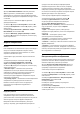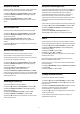operation manual
Контрастность видео 3D
При просмотре изображений 3D можно уменьшить
диапазон контрастности видео в разделе Контрастность
видео 3D. Настройки раздела "Контрастность видео 3D"
предназначены для опытных пользователей.
Чтобы настроить нужный уровень…
1 - Нажмите
, выберите Все настройки и нажмите OK.
2 - Выберите Изображение и нажмите
(вправо), чтобы
войти в меню.
3
- Выберите Дополнительные >
Контрастность > Контрастность видео 3D, затем
нажмите OK.
4 - Нажимайте стрелки
(вверх) или
(вниз) для
регулировки уровня громкости.
5 - Нажмите
(влево) (если потребуется, несколько раз),
чтобы закрыть меню.
Оптический датчик
С помощью оптического датчика настройки изображения
и фоновой подсветки Ambilight автоматически
регулируются в соответствии с уровнем освещенности в
помещении. Оптический датчик можно включить или
выключить.
Чтобы включить или отключить…
1 - Нажмите
, выберите Все настройки и нажмите OK.
2 - Выберите Изображение и нажмите
(вправо), чтобы
войти в меню.
3
- Выберите Дополнительные >
Контрастность > Оптический датчик, затем нажмите OK.
4 - Выберите пункт Вкл. или Выкл.
5 - Нажмите
(влево) (если потребуется, несколько раз),
чтобы закрыть меню.
Гамма
Параметр Гамма позволяет установить нелинейные
значения для яркости и контрастности изображения. Этот
параметр предназначен только для опытных
пользователей.
Чтобы настроить нужный уровень…
1 - Нажмите
, выберите Все настройки и нажмите OK.
2 - Выберите Изображение и нажмите
(вправо), чтобы
войти в меню.
3
- Выберите Дополнительные >
Контрастность > Гамма, затем нажмите OK.
4 - Нажимайте стрелки
(вверх) или
(вниз) для
регулировки уровня громкости.
5 - Нажмите
(влево) (если потребуется, несколько раз),
чтобы закрыть меню.
Настройки четкости
Разрешение Ultra
Параметр Разрешение Ultra позволяет установить
максимальную четкость для линий и контуров
изображения.
Чтобы включить или отключить…
1 - Нажмите
, выберите Все настройки и нажмите OK.
2 - Выберите Изображение и нажмите
(вправо), чтобы
войти в меню.
3 - Выберите Дополнительные > Четкость > Разрешение
Ultra, затем нажмите OK.
4 - Выберите пункт Вкл. или Выкл.
5 - Нажмите
(влево) (если потребуется, несколько раз),
чтобы закрыть меню.
Четкость, шумоподавление
Параметр Шумоподавление позволяет скорректировать и
уменьшить помехи изображения.
Чтобы настроить шумоподавление…
1 - Нажмите
, выберите Все настройки и нажмите OK.
2 - Выберите Изображение и нажмите
(вправо), чтобы
войти в меню.
3
- Выберите Дополнительные > Четкость >
Шумоподавление, затем нажмите
(вправо), чтобы войти
в меню.
4 - Нажмите Максимум, Среднее, Минимум или Выкл.
5 - Нажмите
(влево) (если потребуется, несколько раз),
чтобы закрыть меню.
Снижение дефектов MPEG
Параметр Снижение дефектов MPEG позволяет сгладить
переходы в цифровом изображении. Дефекты
изображения MPEG обычно выглядят как мелкие
"квадратики" или зазубренные края.
Чтобы сгладить дефекты MPEG…
1 - Нажмите
, выберите Все настройки и нажмите OK.
2 - Выберите Изображение и нажмите
(вправо), чтобы
войти в меню.
3 - Выберите Дополнительные > Четкость > Снижение
дефектов MPEG, затем нажмите
(вправо), чтобы войти в
меню.
4 - Нажмите Максимум, Среднее, Минимум или Выкл.
5 - Нажмите
(влево) (если потребуется, несколько раз),
чтобы закрыть меню.
51